Win10不能自动关屏/待机与睡眠处理方法
[摘要]win10正式版自从推出以来就一直存在一些兼容性等问题,最近一些朋友在升级到win10系统后电脑出现了不能自动关屏、待机和睡眠现象,这是怎么回事呢?win10不能自动关屏/待机和睡眠怎么办?下面小编就给大家带来详细解决教程。 win10系统后电脑出现了不能自动关屏、待机和睡眠现象是由...
win10正式版自从推出以来就一直存在一些兼容性等问题,最近一些朋友在升级到win10系统后电脑出现了不能自动关屏、待机和睡眠现象,这是怎么回事呢?win10不能自动关屏/待机和睡眠怎么办?下面小编就给大家带来详细解决教程。

win10系统后电脑出现了不能自动关屏、待机和睡眠现象是由于驱动不兼容造成的,这也与win10的快速启动有冲突。
步骤如下:
1、在开始按钮点击右键,选择“电源选项”
2、点击“选择电源按钮的功能”,如下图:
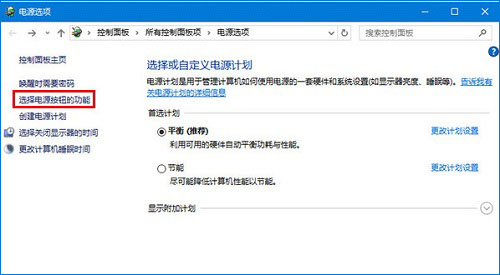
3、点击“更改当前不可用的设置”,如下图:
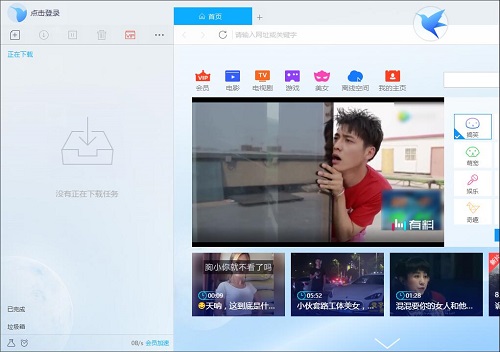
4、取消勾选“启用快速启动(推荐)”,如下图:
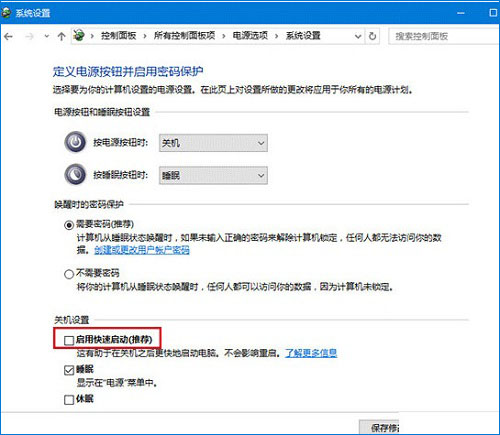
5、点击“保存修改”后生效
遇到该问题的用户反映上述方法有效,不过缺点也显而易见:“快速启动”无法继续使用。因此在这种情况下,是否要解决该问题,还得取决于用户更重视哪项功能。等相应的驱动程序完善之后,二者“不共戴天”的问题才能完美解决。
学习教程快速掌握从入门到精通的电脑知识
……
